

Questa procedura descrive come installare il file di licenza una volta che lo si è ricevuto via e-mail.
|
Passaggio |
Operazione |
|---|---|
|
1 |
Salvare il file di licenza zippato ricevuto sulla workstation. |
|
2 |
Aprire il Settings Editor. |
|
3 |
Passare a: Supporto > Licenze. |
|
4 |
Fare clic su Installa: 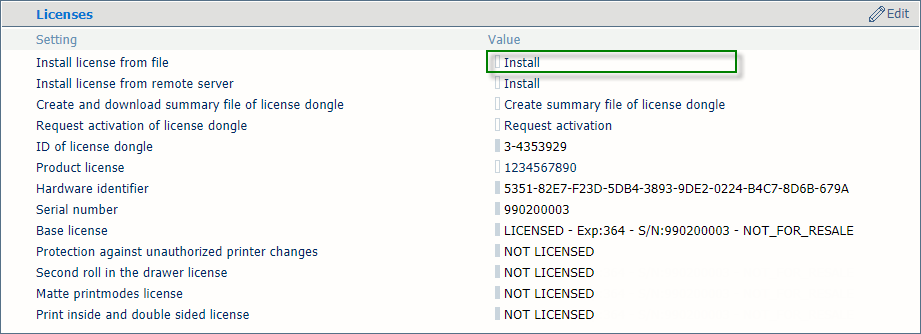
Viene visualizzata la finestra Login amministratore di sistema: 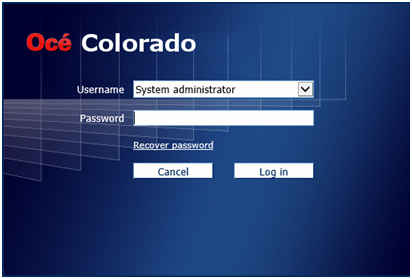
|
|
5 |
Inserire la password dell'amministratore di sistema. |
|
6 |
Fare clic su Login. Viene visualizzata la finestra Installa licenza da file: 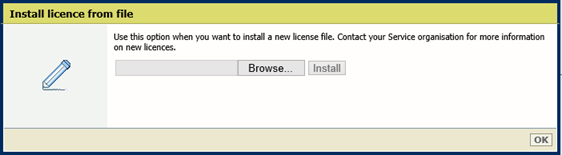
|
|
7 |
Passare alla directory della workstation dove si è salvato il nuovo file di licenza zippato. |
|
8 |
Selezionare il file corretto e fare clic su Apri. Viene visualizzata la seguente finestra: 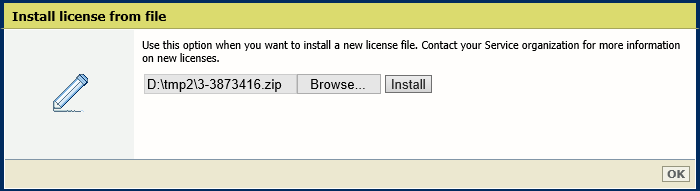
|
|
9 |
Fare clic su Installa. Viene visualizzata la finestra Riavvio richiesta: 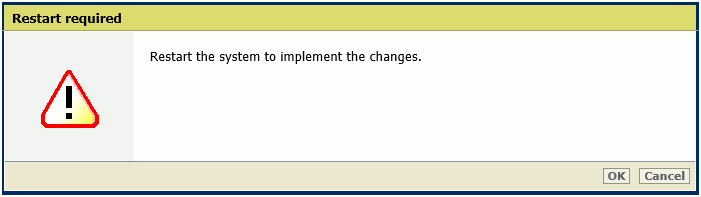
|
|
10 |
Fare clic su OK. La stampante non si riavvia. Viene visualizzata la seguente finestra: 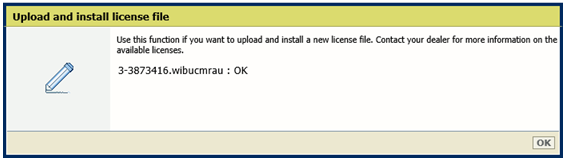
|
|
11 |
Fare clic su OK. |
|
12 |
Passare a: Supporto > Licenze. |
|
13 |
Controllare che le opzioni richieste siano licenziate come previsto. In questo momento le licenze sono presenti, ma non ancora attivate. Per esempio: 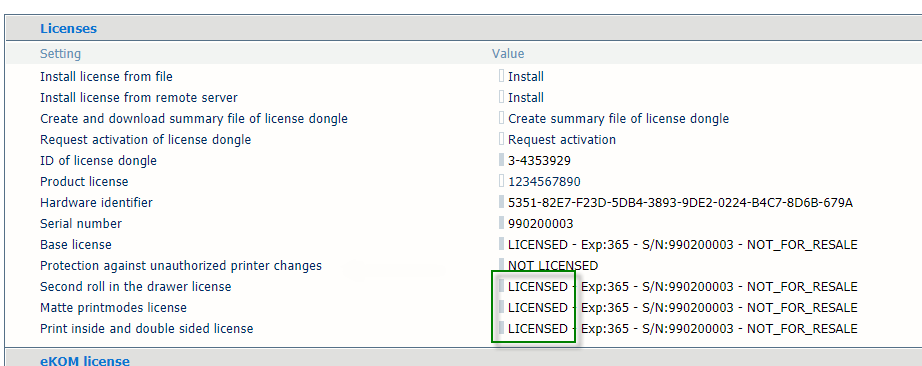
|
|
14 |
Per attivare le licenze, riavviare la stampante tramite il menu Supporto -->Risoluzione dei problemi --> Riavvio della stampante e rimozione lavoro --> Riavvio del sistema. |